Excel统计数量如何操作?
发布时间:2021年04月20日 11:08
我们在使用Excel软件进行数据统计和处理的时候,常常需要对数据的数量进行统计。我们一般在Excel中需要使用函数来完成数量统计,如果你还不知道Excel统计数量的相关函数,那么下边,我们来认识一下Excel统计数量的函数,并看看函数如何使用。
1、首先,我们需要制作一个比较简单,但是具备统计数量要求的简单表格。如下图所示:
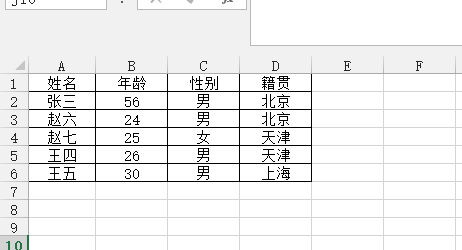
2、比如我们看上图中的数据信息表,我们现在要统计男性的人数。我们要这里要求在E1显示统计数量,那么我们此时需要在E1单元格输入公式=COUNTIF(C2:C16,C2)即可完成。如下图所示:
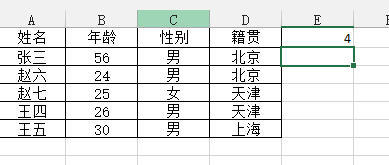
那这个函数是什么含义呢?如何得出的这个正确结果呢?下面跟大家简单介绍,COUNTIF 是一个统计函数,这个函数是主要用于统计满足某条件的单元格的数量。
这个Excel统计数量的函数还有其他统计功能,不仅仅限于上述情况。比如它还能统计非空单元格数量,比如我们统计A列非空单元格个数,就可以将公示写作: =COUNTIF(A:A,"<>")
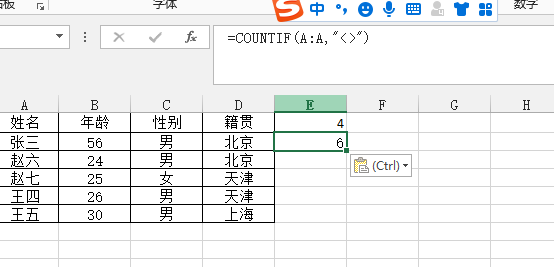
如果要统计北京籍贯人数的话,就可以输入=COUNTIF(D2:D6,"北京"),如下图显示:
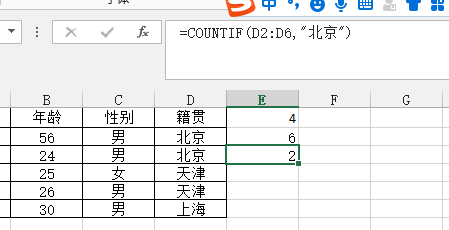
如果想要统计出年龄大于30岁的人数,可以输入公式=COUNTIF(B2:B6,">30")

我们对Excel统计数量的函数进行了介绍和演示,几种情况的统计需要将条件做不同的调整,不知道你是不是都了解并掌握了么?可以找几个表格试着统计一下。
本篇文章使用以下硬件型号:联想小新Air15;系统版本:win10;软件版本:Microsoft Office 2013。




